Entonces ya tienes Computadora personal, probablemente se haya familiarizado con los programas que se instalan con el sistema operativo Windows. Si todo lo anterior es cierto y vas a utilizar tu PC para trabajar con documentos de prueba, hojas de cálculo o presentaciones, sólo necesitas instalar un potente paquete. programas de oficina. No hay muchas colecciones con todas las funciones en el mercado de software, pero se considera la mejor. oficina de microsoft de los desarrolladores del propio sistema operativo. Naturalmente, existen análogos de este tipo de suites ofimáticas y, a veces, causan mucha controversia; por ejemplo, la versión gratuita casi no se diferencia de Office de Microsoft: Open Office. Un programa bastante común en los países occidentales, ya que la opción anterior es bastante cara. En este artículo veremos Microsoft Office, que es familiar para los usuarios de habla rusa. Le diremos cómo instalar los componentes necesarios del programa y le daremos una breve descripción de su funcionamiento.
Entonces, cómo instalar Microsoft Office. Por el momento, la mayoría ultima versión El paquete famoso es Office 2007, pero consideraremos todos los puntos de instalación de la versión anterior de 2003, ya que sigue siendo la más popular entre los usuarios de la antigua CEI. Entonces, inserte el disco y espere a que se inicie automáticamente el Asistente de instalación. Si después de la colocación disco de instalación No le pasó nada a la bandeja de la unidad, haga lo siguiente.
Encuentra el icono en el escritorio. Mi computadora y ábrelo haga doble clic boton izquierdo del raton. A continuación, realice la misma operación con el icono de la unidad de CD/DVD y busque el archivo de instalación. configuración.exe.
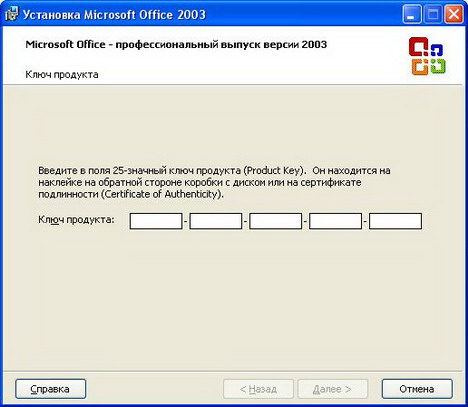
La primera pantalla del Asistente de configuración de Microsoft Office 2003 nos solicita que introduzcamos el número de serie de la licencia, que se encuentra en la caja con el programa. Ingréselo en los formularios proporcionados y haga clic en Siguiente.
El siguiente cuadro de diálogo recopila la información de contacto del propietario. producto de software, para que pueda completar los campos Nombre, Iniciales y Organización y pasar al siguiente paso de instalación.

Este párrafo nos familiariza con el acuerdo de licencia de Microsoft, por lo que marcamos la casilla indicando nuestro acuerdo con el mismo y seguimos adelante.
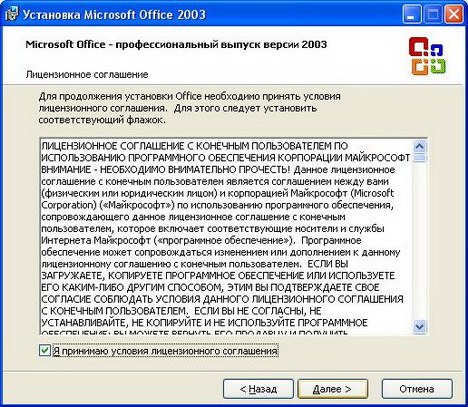
Prestaremos más atención a la siguiente ventana, ya que es aquí donde comienza nuestra participación. Aquí seleccionamos el tipo de instalación - Normal, Completo, Mínimo o Selectivo.

Regular- instala un paquete de oficina estándar programas de palabras, Excel, Access, pero no instala módulos ni documentación adicionales;
Lleno- instala un paquete completo de programas, modelos y extensiones;
Mínimo- instala sólo los archivos de programa necesarios, muy útil si tienes espacio limitado en el disco duro;
Selectivo- le permite seleccionar de forma independiente los componentes requeridos del programa. Por ejemplo, si no necesita en absoluto Microsoft Excel, puede cancelar su instalación utilizando este elemento de instalación y haciendo clic en Siguiente.
A continuación se muestra la ruta: la carpeta en la que se instalarán las aplicaciones seleccionadas. Si es un usuario novato de PC, deje este campo como está y el programa se instalará en la carpeta Programas de Windows.
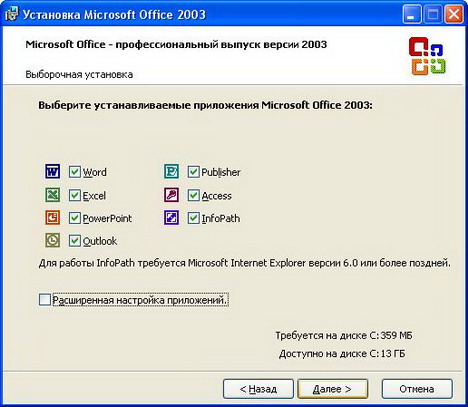
Palabra- un programa para trabajar con documentos de texto;
Sobresalir- programa para trabajar con hojas de cálculo;
PowerPoint- un programa para desarrollar presentaciones electrónicas;
panorama - cliente de correo, le permite trabajar con varios buzones inmediatamente;
Acceso- programa para trabajar con bases de datos;
Editor- un programa para el desarrollo de productos impresos, su intercambio, etc.;
Ruta de información- un programa para trabajar con bases de datos XML;
Como puede ver, es posible que no necesite todos los programas, así que desmarque las casillas innecesarias. Confirme la instalación de los componentes seleccionados en la siguiente ventana y espere a que se complete la instalación.
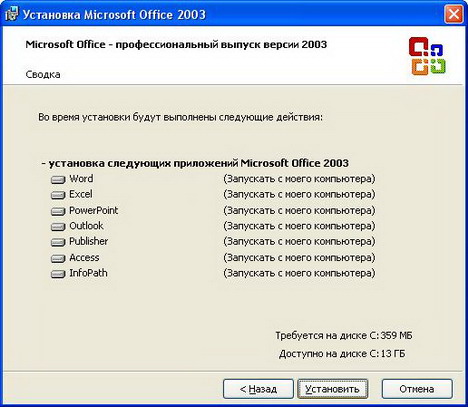
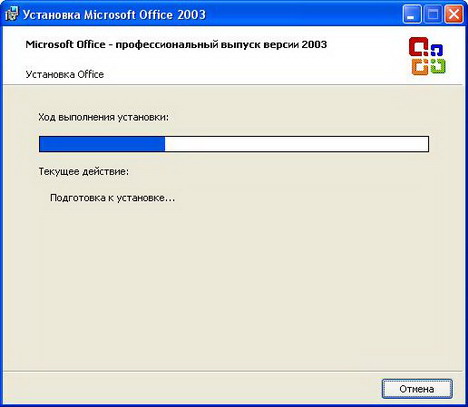

Esta ventana significa que Microsoft Office 2003 se ha instalado correctamente en su PC. Puedes utilizar el programa que necesites.
No es ningún secreto que hoy la cuestión de cómo instalar microsoft office es clave para cualquier principiante que utilice una computadora personal. Después de todo, aplicaciones como Microsoft Word, y Microsoft Excel son necesarios en casi todas las áreas de trabajo, desde escuelas hasta diversas organizaciones, por lo que en muchos casos no es instalación de microsoft Office nos vuelve "indefensos" en cierto sentido, por supuesto, muchos de ustedes dirán, pero ¿qué pasa con los análogos gratuitos como LibreOffice (anteriormente OpenOffice), e indudablemente instalar una oficina de este tipo también es una salida, pero aún así es mucho más conveniente, y Lo más importante es que Microsoft Office sea más funcional. Que también es el número 1 desde hace muchos años.
Cómo instalar Microsoft Office:
A pesar de muchas afirmaciones, instalar Microsoft Office es bastante sencillo, el único problema es encontrar activador de trabajo para Microsoft Office, porque nadie quiere desembolsar dinero extra por esta aplicación Además, nuestra gente está acostumbrada a utilizar versiones "crackeadas". Y entonces comencemos con la instalación, para ello necesitaremos:
- Microsoft Office + crack (instalamos el crack solo si lo usamos con fines informativos)
- Cualquier programa para montar imágenes (la mayoría de las veces esto es Daemon Tools, CD virtual)
- alrededor de 5-7 gigas de espacio libre
Descargado con mayor frecuencia de Internet Imágenes de iso, así que para aquellos que no lo saben como y que abrir archivo ISO leemos
Se grabó un video especialmente para esta lección, de un poco de mala calidad (si Internet lo permite, se puede mejorar, para esto debes hacer clic en el botón “calidad” ubicado en la esquina superior izquierda), mira:
Los pasos de instalación son bastante simples: ejecute la imagen o el archivo setup.exe y vea la siguiente imagen:
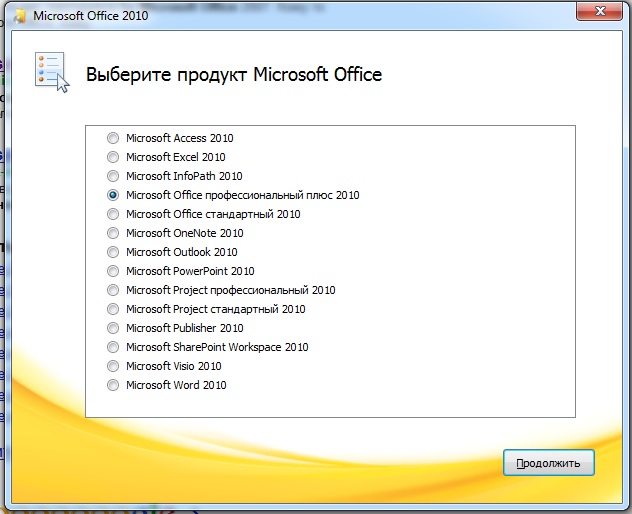
A continuación, necesitaremos especificar en la configuración la carpeta en la que instalaremos nuestra oficina (cómo hacerlo se muestra en el video), si es necesario, haga clic en instalar y espere entre 15 y 20 minutos hasta que se complete el proceso de instalación. Una vez completada la instalación, debemos activar Microsoft Office, como se describe a continuación.
Cómo activar Microsoft Office:
Naturalmente, para activar Microsoft Office es recomendable adquirir clave de licencia, pero aún así, si lo usamos para los llamados fines de "evaluación", entonces podemos usar un crack que funcione para Microsoft Office, ya que todo funciona perfectamente como se muestra en el video.
Aquí está el enlace al archivo - Descargar
El sueño de todo usuario es que su ordenador funcione sin fallos ni problemas, ni siquiera los más pequeños. Pero si de repente necesita realizar reparaciones urgentes y de alta calidad de su computadora, entonces el centro de servicio en Podolsk siempre está listo para ayudarlo a resolver todos sus problemas, ya que allí solo trabajan técnicos responsables y calificados.
Microsoft Office es un paquete de software de oficina de Microsoft. Incluye muchos populares y programas útiles, como:
- Palabra;
- Sobresalir;
- Acceso;
- PowerPoint;
- Perspectiva:
- Una nota;
- Editor;
- Ranura;
- Ruta de información
- y etc.
Poder instalar microsoft office todos a la vez, o puedes hacer cada uno de los programas por separado. Word es probablemente el más popular y necesario. editor de texto. Excel es un potente motor diseñado para trabajar con hojas de cálculo. Aceess – bastante programa popular para trabajar con bases de datos. Outlok es un conocido cliente de correo electrónico. Todo el resto del software estaba destinado a usuarios más avanzados, no profundizaré en ello.
En este artículo te lo contaré. cómo instalar microsoft office a una computadora o computadora portátil. Primero debe comprar una licencia, descargarla del sitio web oficial, instalarla y podrá comenzar a usarla. Si desea conocer todas las complejidades de cómo funciona este programa, puede utilizar versión de prueba, que tiene una duración de 30 días a partir de la fecha de instalación. Una vez transcurrido este período, la oficina le pedirá que compre una clave de licencia, que consta de 25 caracteres; sin ella, su uso posterior es imposible; Debe ingresarlo cuando comience a instalar el producto de software Microsoft Office. Después de esto, haga clic en el botón “Continuar”.
En esta ventana, se le pedirá que lea el archivo de licencia, que indica que acepta los términos de uso del software Microsoft Office 2013. Por supuesto, debe marcar la casilla junto a "Acepto los términos de este acuerdo". y haga clic en "Continuar". Si no está de acuerdo con los términos, no podrá continuar con la instalación.
Si desea instalar el conjunto estándar de software de Office, haga clic en el botón "Instalar", que es más adecuado para usuarios normales. Para usuarios profesionales, es recomendable hacer clic en el botón “Configuración”.

Luego, en la pestaña “Opciones de instalación”, podrás seleccionar aquellas aplicaciones que consideres necesario instalar del paquete completo, para ello deberás hacer clic en cada uno de los componentes de la lista y seleccionar “Ejecutar todo desde mi computadora”; ”.

Si no es necesario instalar esta aplicación en su computadora, seleccione "Componente no disponible".
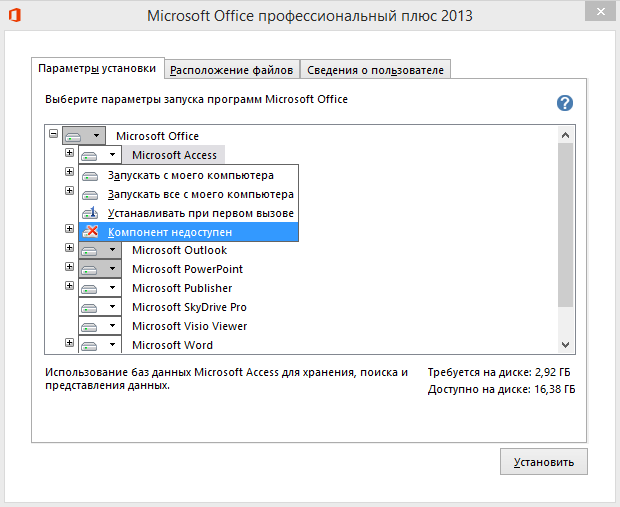
Después de completar el procedimiento, puede hacer clic en el botón "Instalar".

Después de esto, Microsoft Office instalará todos los componentes que seleccionó. Esto llevará algún tiempo, todo depende de la velocidad de su computadora y la cantidad de componentes seleccionados. La instalación suele tardar entre 10 y 20 minutos.
Sugerir un artículo
Aprovecha estos instrucciones paso a paso para instalar o reinstalar Office 365 u Office 2016 en una computadora, computadora portátil o convertible con Windows. También encontrará aquí información sobre cómo instalar Office en otro idioma o instalar Versión de 64 bits de Office.
oficina para el hogar o oficina para negocios.
oficina para el hogar
Suscripciones a Office 365
Oficina 365 Hogar
Oficina 365 Personal
Office 365 para estudiantes
Que incluye totalmente instalable. Aplicaciones de oficina.
Oficina para casa y estudio.
Oficina para hogar y negocio.
Profesional de oficina
Oficina Profesional Plus*
Palabra
Sobresalir
PowerPoint
Una nota
panorama
Acceso
Editor
Proyecto
Visio
oficina para negocios
Suscripciones a Office 365, que incluyen aplicaciones de Office totalmente instalables.
Oficina 365 Empresa
Office 365 Empresa Premium
Office 365 Empresa E3
Office 365 Empresa E4
Office 365 Empresa E5
Proyecto en línea avanzado
Visio Pro para Office 365
Office 365 Empresa Básico
Office 365 Empresa E1
Office 365 Educación
Proyecto en línea básico
Oficina Profesional Plus
Instrucciones paso a paso para oficina para el hogar
No todas las compras de Office vienen con una clave, pero si es una copia nueva de Office y recibió la clave en en formato electrónico(o estaba en el paquete), lo primero que debes hacer es activarlo. Si ya has hecho esto, ve al paso.
Paso 1: inicie sesión en la página Mi cuenta de Office para comenzar a instalar Office
1. Ir a la sección Mi cuenta de oficina en www.office.com/myaccount. Si aún no ha iniciado sesión en el servicio con la cuenta de Microsoft asociada con su copia de Office, hágalo. Si inició sesión con una cuenta diferente, cierre sesión y luego inicie sesión nuevamente con la cuenta correcta. cuenta Microsoft.
Nota: Para instalar o reinstalar software Office y administrarlo, debe iniciar sesión en el servicio con esta cuenta.
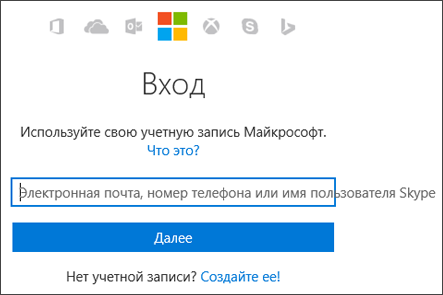
2. Presione el botón Instalar. (Si tiene una suscripción a Office 365, seleccione Instalación > y luego en la página siguiente haga clic Instalar.)
Esto iniciará el proceso de instalación en su computadora. versión de 32 bits Office en el idioma que seleccionaste al activar el producto.
instalar versión de 64 bits u otra versión en otro idioma, haga clic en el enlace Idioma, versión de 32 o 64 bits y otras opciones de instalación.

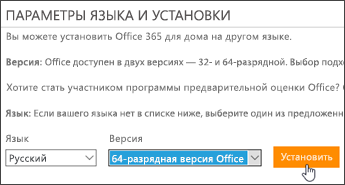
Paso 2: instalar Office
1. Dependiendo del navegador que esté utilizando, haga clic en Lanzamiento(V explorador de Internet), Ajustes(en Chrome) o Guardar el archivo(en Firefox).
Si aparece el mensaje ¿Permitir que esta aplicación realice cambios en tu dispositivo?, presiona el botón Sí.
La instalación comenzará.

2. La instalación se completa cuando aparece la frase en la pantalla. Listo. Paquete de oficina instalado y se reproducirá una animación que le muestra cómo encontrar las aplicaciones de Office en su computadora.
Siga las instrucciones en la ventana (por ejemplo, seleccione Inicio > Todos los programas para encontrar sus aplicaciones y luego haga clic en Cerca).

Paso 3. Activación de oficina
1. Inicie una aplicación de Office, como Word o Excel.
En la mayoría de los casos, Office se activa después de iniciar la aplicación y aceptar los términos de la licencia usando el botón Acepto.
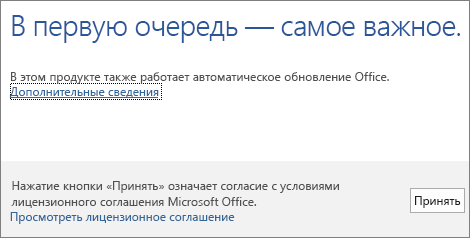
Instrucciones paso a paso para oficina para negocios
Utilice estas instrucciones paso a paso para instalar o reinstalar Office 365 u Office 2016 en Mac.
Selecciona las instrucciones de tu producto ya que el procedimiento depende del plan al que te suscribas: oficina para el hogar o oficina para negocios.
¿No estás seguro de qué tipo de plan es tu producto de Office?
oficina para el hogar
Suscripciones a Office 365, que incluyen aplicaciones de Office totalmente instalables.
Oficina 365 Hogar
Oficina 365 Personal
Office 365 para estudiantes
Paquetes Office 2016 y Office 2013 disponibles para compra única, que incluyen aplicaciones de Office totalmente instalables.
Oficina para casa y estudio.
Oficina para hogar y negocio.
Profesional de oficina
Oficina Profesional Plus*
Aplicaciones seleccionadas de Office 2016 y Office 2013 disponibles para compra única:
Palabra
Sobresalir
PowerPoint
Una nota
panorama
Acceso
Editor
Proyecto
Visio
oficina para negocios
Suscripciones a Office 365, que incluyen aplicaciones de Office totalmente instalables.
Oficina 365 Empresa
Office 365 Empresa Premium
Oficina 365 para Instituciones educacionales E5
Office 365 Pro Plus
Office 365 Empresa E3
Office 365 Empresa E4
Office 365 Empresa E5
Office 365 Empresa Premium para organizaciones sin fines de lucro
Office 365 Organizaciones sin fines de lucro E3
Office 365 Organizaciones sin fines de lucro E5
Office 365 EE. UU. Comunidades gubernamentales del G3
Office 365 EE. UU. Comunidades gubernamentales del G5
Profesional de proyectos en línea
Proyecto en línea avanzado
Visio Pro para Office 365
Suscripciones a Office 365 sin aplicaciones de Office completamente instaladas.
Office 365 Empresa Básico
Office 365 Empresa E1
Office 365 Educación
Office 365 Empresa Básico para organizaciones sin fines de lucro
Office 365 sin fines de lucro E1
Office 365 EE. UU. Agencias gubernamentales G1
Proyecto en línea básico
Versiones de oficina 2016 y Office 2013 con licencia por volumen
Oficina Profesional Plus
Seleccione instrucciones para su producto de Office
Instrucciones del producto oficina para el hogar en computadora mac
Si realiza una compra única de Office 2016, como Office Hogar y Estudiantes, Office Hogar y Empresas u Office Profesional: puede instalar una copia de Office en una sola computadora. Sin embargo, puedes transferir paquete de oficina 2016 a otra computadora en caso de falla de hardware o compra de una computadora nueva. Para obtener más información, consulte los términos del Acuerdo de licencia de Microsoft para su producto o el artículo del blog Portabilidad de Office.
Preparación. ¿Ha canjeado su clave de producto y vinculado Office a su cuenta de Microsoft?
No todas las compras de Office vienen con una clave, pero si es una copia nueva de Office y recibió la clave electrónicamente (o vino en un paquete), el primer paso es activarla. Si ya lo ha hecho, vaya al paso).
2. Ingrese su clave de producto y siga las instrucciones a continuación para activar su producto.
XXXXX-XXXXX-XXXXX-XXXXXX-XXXXX
Paso 1. Inicia sesión y Instalación de oficina
Paso 2: inicie la aplicación Office para Mac y comience la activación
Notas de instalación
¿Puedo instalar Office 2016 para Mac y Office para Mac 2011 en la misma computadora?
Sí, puedes instalar y usar Office 2016 para Mac y Office para Mac 2011 al mismo tiempo. Pero recomendamos desinstalar Office para Mac 2011 antes de instalar nueva versión, solo para evitar confusiones.
Para desinstalar Office para Mac 2011, siga las instrucciones en Desinstalar Office 2011 para Mac.
¿Cómo fijo los íconos de las aplicaciones de Office?
Código que instalas Sistema operativo Windows 2007, es necesario instalar los programas que contiene. Esto incluye Word, Excel, Access y PowerPoint y algunos otros. Están recopilados en Microsoft Office 2007 y son estándar. Para que funcionen, necesitas saber cómo instalar Office.
Instalación desde disco
Si tiene un disco con programas de Office, debe insertarlo en la unidad y ejecutarlo. La computadora inicia automáticamente el disco con licencia. Pero si esto no sucede, puede intentar iniciarlo usted mismo yendo a la carpeta "setup.exe" del disco.
Cuando se haya producido el inicio, seleccione los programas que necesita instalar. Comer lista estándar, al cual podrás agregar los programas que utilizarás. En la ventana de la pantalla, busque el modo "avanzado". Al hacer clic en este campo, verá los programas. Marque las casillas que deben instalarse. Luego haga clic en Continuar. Los programas se instalarán con bastante rapidez dependiendo de cuántos de ellos seleccione.
Ahora, para activar cualquiera de los programas de Office, ábrelo. Aparecerá una ventana frente a usted en la que deberá ingresar el código. Puedes verlo en las instrucciones (en la caja del disco). Después de la introducción, puede utilizar cada programa que instaló y activó.
Instalación desde Internet
Incluso sin un disco, puedes instalar Microsoft Office de forma gratuita. Hay muchos recursos en Internet donde puedes descargar Microsoft Office 2007 sin comprarlo. Pero es mejor ir al sitio web oficial y descargar Office allí. Encuentra el que estás buscando (2007), haz clic en el botón "Descargar". Para descargar Office en su computadora, regístrese en el sitio web y reciba un enlace de descarga a su correo electrónico. La versión de Office es de prueba, pero tiene licencia. Por lo tanto, junto con el enlace, se le enviará una clave de descarga.
La información que llegó a su dirección de correo electrónico, debe colocarlo en el sitio después de que aparezca la ventana de solicitud. En unos minutos, aparecerá una carpeta con Microsoft Office 2007 en su computadora. Debe ejecutarla para "desempaquetarla". Después de desempacar, verá una ventana donde deberá ingresar la misma clave que en el sitio. También debe marcar la casilla "Estoy de acuerdo con el acuerdo de licencia". Luego haga clic en el botón Continuar.
Antes de instalar Microsoft Office, seleccione los programas que necesita. Si todos los componentes de Office que necesita están instalados de forma predeterminada, haga clic en el botón "Instalar". Si desea agregar alguno, haga clic en “Configuración”. En la sección de configuración, puede seleccionar los programas que son necesarios (marque la casilla junto a ellos) y los que no son necesarios (desmarque la casilla junto a ellos). Luego designe dónde deberían estar los programas. Cuando se hayan completado todos los trámites, haga clic en "Continuar".
Ahora debes esperar unos minutos (hasta 10-15 minutos). Otras configuraciones se realizan automáticamente. Cuando aparezca la ventana de finalización de la instalación en su pantalla, abra varios programas para asegurarse de que estén funcionando correctamente. En la versión sin licencia, la instalación es similar, a excepción del registro. Es posible que se le solicite un número de teléfono o que ingrese un captcha.
